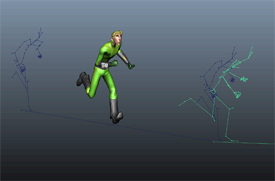 |
更新片段“偏移”(Offset)设置现在包含在创建片段选项(Create Clip Options)(动画 > 创建片段(Animate > Create Clip) > 混合片段选项(Blend Clip Options)(创建 > 混合(Create > Blend) > |
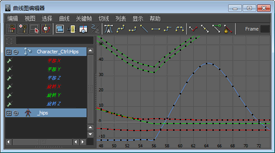 |
|
通过新的阶跃切线预览播放模式,可以暂时将所有关键帧设置为使用阶跃切线显示,从而可以轻松地在样条线与阶跃之间来回切换。在此模式下播放动画,以便在对象位置到达每个关键帧时快速查看这些对象位置。
要启用和禁用播放模式,请在时间滑块(Time Slider)上单击鼠标右键,然后切换启用阶跃预览(Enable Stepped Preview)选项。
有关更新信息,请参见“动画控件”(Animation controls)菜单和阶跃(Stepped)切线。
现在,您可以为通过加权曲线设置关键帧的摄影机快照创建 ubercam。此外,现在还正确处理了摄影机快照之间具有间隙的序列。请参见创建一个摄影机播放序列中的所有快照。
“角色控制”(Character Controls) “烘焙”(Bake)菜单中的新选项可用于将动画烘焙到 HumanIK 骨架、控制装配或自定义装配。“烘焙”(Bake)菜单可动态更新以显示反映当前角色状态的选项。